Klik hier voor de eerdere artikelen
Ik heb wat tijd, dus ik zal "MOTION CURVE EDITOR" duidelijk uitleggen.
Het is een beetje lang, dus ik zal het in twee delen schrijven.
(Ik zal het op een later tijdstip toevoegen)
"MOTION CURVE EDITOR" is geen voorinstelling, maar een editor waarmee u "MOTION CURVE" vrijelijk kunt bewerken.
Het kan heel fijn worden ingesteld, maar als je het bewerkt zonder het te weten, kun je niet synchroniseren in maateenheden, dus ik denk dat het een functie is met een enigszins hoge drempel.
Als je deze editor echter onder de knie hebt, kun je verschillende effecten langs de tijdas produceren, dus het is een functie die je moet onthouden.
Dit artikel wordt verzonden met de volgende inhoud.
・ Parameter uitleg van "MOTION CURVE EDITOR" ① (dit artikel)
・ Parameterverklaring van "MOTION CURVE EDITOR" ② (volgende keer)
Overzicht van "MOTION CURVE EDITOR"
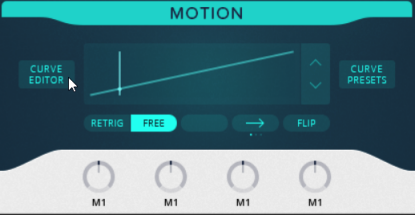
Om "CURVE EDITOR" te gebruiken, klikt u op "CURVE EDITOR" in "BEWEGING".
Vervolgens worden de golfvorm en "MOTION CURVE" weergegeven.
De golfvorm isVerticaal gerangschiktEn "MOTION CURVE" wordt overlappend weergegeven.
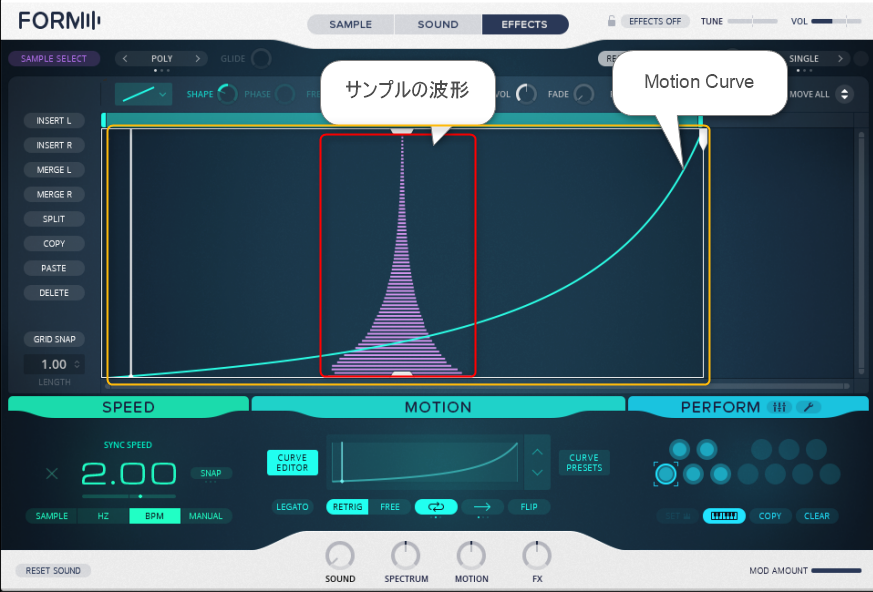
Op het scherm "CURVE EDITOR" is de onderkant de startpositie van het monster en de bovenkant de eindpositie.
Deze "MOTION CURVE" betekent dat de sample met een constante snelheid wordt afgespeeld als het een rechte lijn is van linksonder naar rechtsboven.
Hoe scherper de hoek, hoe sneller de afspeelsnelheid, en wanneer het er vlak naast staat, stopt het afspelen.
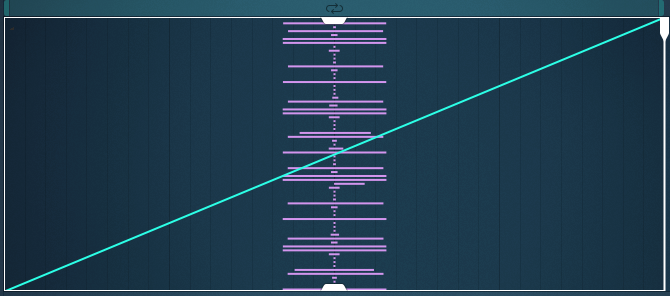
Ik probeerde de rechte lijn van linksonder naar rechtsboven te luiden.
Een drumloop wordt gebruikt voor gemakkelijk begrip.
Ik denk dat het met dezelfde snelheid speelt als het voorbeeld voordat het voor het eerst werd geladen.
Vervolgens, wanneer u rechtsboven bereikt vanaf linksonder op de halve positie zoals hieronder weergegeven en naar beneden gaat naar rechtsonder.
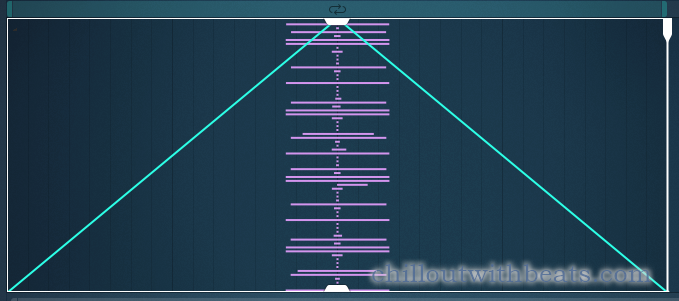
Hierdoor wordt de sample in de eerste helft met dubbele snelheid afgespeeld en in de tweede helft met dubbele snelheid achteruit.
Bij het tekenen van een curve zoals hieronder weergegeven.
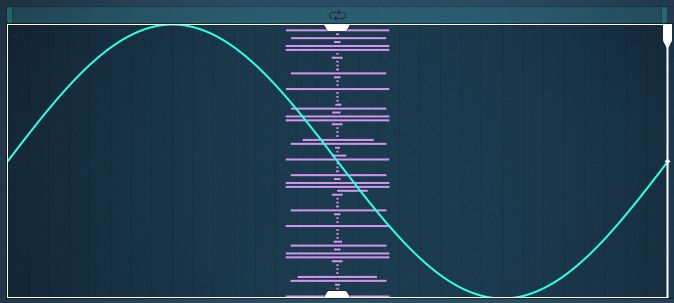
Ten eerste begint de startpositie vanuit het midden, en het speelt terug naar het einde met ongeveer dubbele snelheid op dezelfde manier als voorheen, en het speelt langzaam bij het bochtgedeelte.
Daarna, als je van linksboven naar rechtsonder gaat, wordt het in omgekeerde richting afgespeeld met ongeveer dubbele snelheid, en het wordt langzaam gespeeld bij het bochtgedeelte.
Parameteruitleg van "MOTION CURVE EDITOR" ①
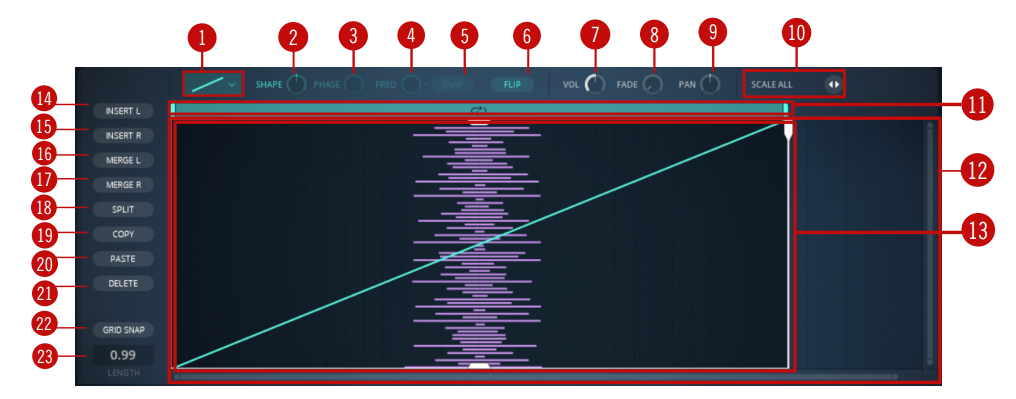
Elke parameter wordt handmatig uitgelegd.
① Curvemenu
Klik op het vervolgkeuzemenu en selecteer de bijbehorende bewegingscurve om deze in het actieve segment van de editor te laden.Verschillende curven hebben verschillende bewerkbare knoppen (SHAPE, PHASE, FREQ).Ook kunnen VOL, FADE en PAN op alle curven worden gebruikt.De eerste vijf golfvormen in het menu worden slechts één keer per segment afgespeeld, maar de herhalende golfvormen (drie hieronder) kunnen worden gewijzigd om meerdere keren af te spelen met de FREQ-knop en de LENGTH-regelaar, bijvoorbeeld een puls. U kunt dergelijke gedragingen creëren.De beschikbare curven zijn:
▪ Vlakke lijn
▪ Stijgende lijn
▪ Dubbele bocht
▪ Driehoek
▪ Sinus
▪ Herhalende regel
▪ Herhalende driehoek
▪ Herhalende sinus
Het is een selectie van "MOTION CURVE".
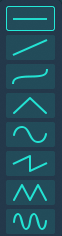
De parameters die kunnen worden gebruikt in (XNUMX) tot (XNUMX) veranderen afhankelijk van de "BEWEGINGSCURVE" die u selecteert.
②VORM
Draai deze knop naar een van beide kanten om de vorm van de in het Curve-menu geselecteerde golfvorm verder te definiëren. SHAPE bewerkt de vorm tussen de pieken van een golfvorm, zoals het toevoegen van een curve aan een lineaire golfvorm, vergelijkbaar met pulsbreedteregeling.
Deze parameter kan alleen worden gebruikt voor sinusgolfsystemen.
Het werkt zo.
③ FASE
Door deze knop naar links of rechts te draaien, verandert de fase van de golfvorm langs de tijdas.
U kunt de startpositie verschuiven.
④ FREQ
Draai deze knop naar links of rechts om het aantal iteraties binnen het segment in te stellen.
Je kunt het herhalen.
Wanneer "⑤SANP" is ingeschakeld, springt de golfvorm naar het raster.
SNAP
Wanneer ingeschakeld, klikt de FREQ-knop op het rooster.
FLIP
Klik om de hele bewegingscurve horizontaal te spiegelen.
Het is een horizontale inversie.
⑦VOL
Stelt het uitgangsniveau van het segment in.
Een enkel segment is gewoon een volume, maar als er meerdere segmenten zijn, kan het uitgangsniveau voor elk worden gewijzigd.
⑧ FADE
Door het met de klok mee te draaien, wordt de aanvalsfase van het segment verlengd.
Het kan voor elk segment worden ingesteld en het lijkt in en uit te faden.
Als gebruik denk ik dat je met minder ongemak kunt lussen als je het matig gebruikt bij het instellen van de lus.
PAN
Als u deze in beide richtingen draait, wordt de uitvoeraudio naar de overeenkomstige kant geschoven tijdens het afspelen van het segment.
Je kunt de pan voor elk segment naar links of naar rechts zetten.
⑩ Alles schalen
Houd de pijlknop ingedrukt en sleep omhoog of omlaag om de segmentlengte in te stellen.Dit is handig voor golfvormen met veel herhalingen en u kunt het aantal herhalingen van de golfvorm in het segment vergroten door de lengte te vergroten.
U kunt de lengte van meerdere segmenten tegelijk wijzigen.
De verticale as is goed, maar bij het wijzigen van de horizontale as moet je voorzichtig zijn met de "Lengte" die linksonder wordt weergegeven.
Als u deze lengte niet instelt op een goed nummer, zoals "1.00" of "2.00", komen het tempo en de timing niet overeen.
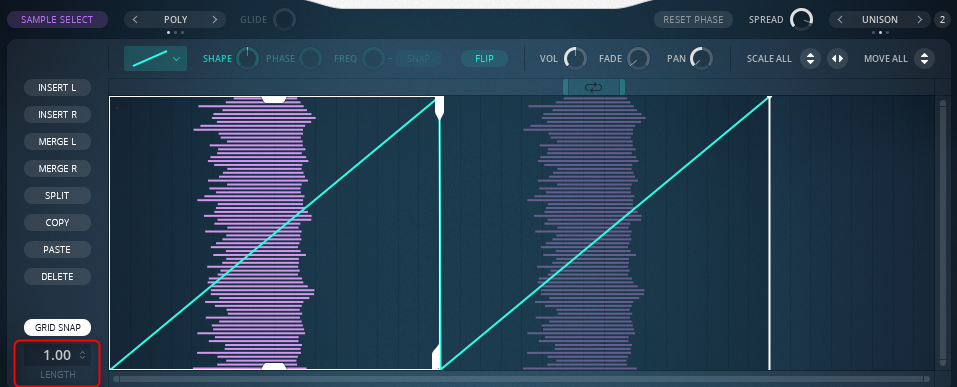
Het is handig omdat u de lengte van alle segmenten samen kunt wijzigen.
(Variaties kunnen eenvoudig worden gemaakt door de lengte van het segment te wijzigen en het te registreren in "PE FROM".)
ま と め
Ik zal het hier een keer breken.
Weten hoe u "MOTION CURVE EDITOR" moet gebruiken, zal het bereik van geluidscreatie verder uitbreiden.
De volgende keer zal ik de rest uitleggen.
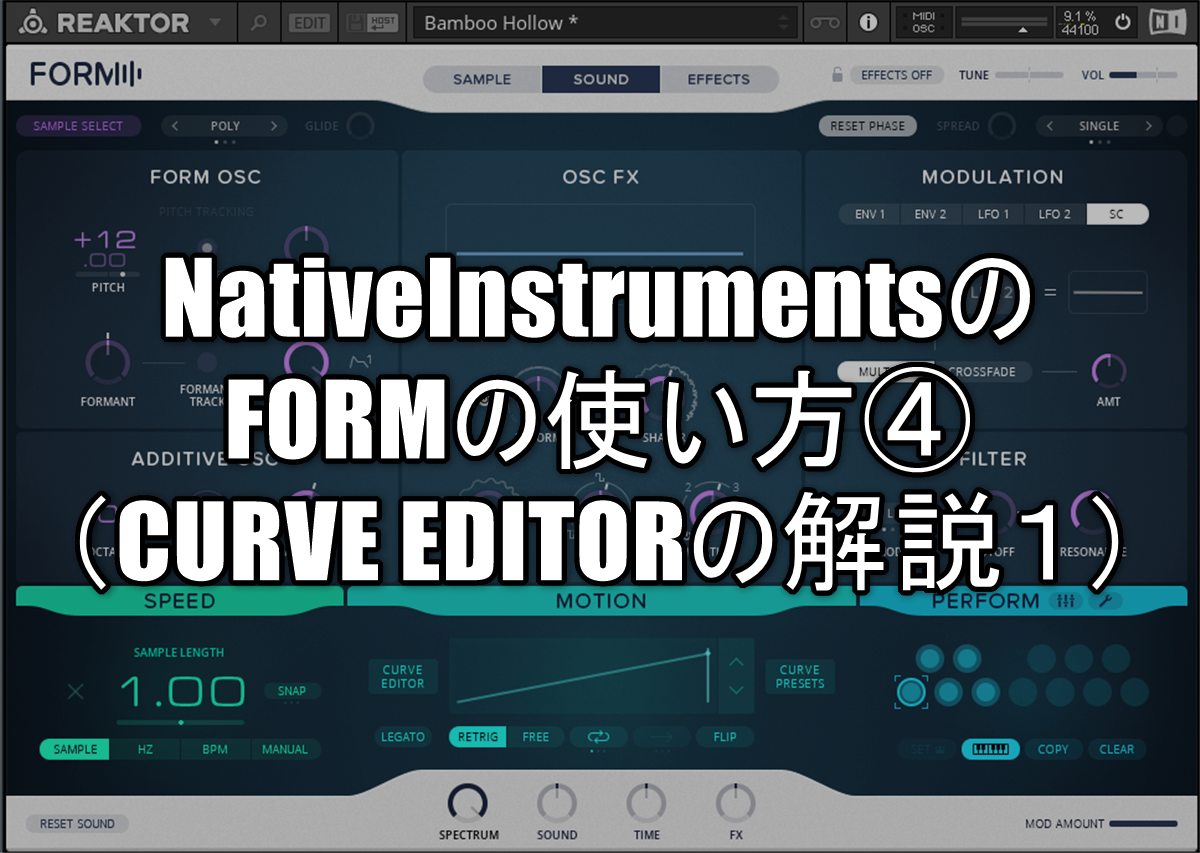



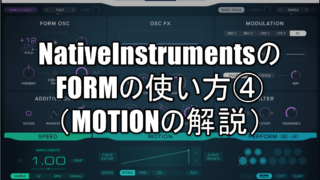



コ メ ン ト